Жарознижуючі засоби для дітей призначаються педіатром. Але бувають ситуації невідкладної допомоги при лихоманці, коли дитині потрібно дати ліки негайно. Тоді батьки беруть на себе відповідальність і застосовують жарознижуючі препарати. Що дозволено давати дітям грудного віку? Чим можна збити температуру у дітей старшого віку? Які ліки найбезпечніші?
Гальмує Firefox: знову почав отжирать купу пам'яті (350-480 Мб в списку процесів), короткочасно подвисать при відкритті нових сторінок (0.5 -2 сек) і не розвантажуватися з пам'яті після закриття.
Для початку знайшов докладну інструкціюпо оптимізації роботи Firefox на російськомовному форумі Mozilla. Як виявилося, більшість пунктів з цієї інструкції тож була виконана. набрав about: config. знайшов рядок browser.sessionhistory.max_total_viewersпоставив значення 5
, стояло -1
- кешує в пам'яті 5 останніх сторінок відкритих в поточній вкладці.
!!! З цієї налаштуванням обережніше. На одному з комп'ютерів після зміни налаштування Firefox залишався висіти в списку процесіві його вдавалося видалити тільки через менеджер задач. Довелося повернути колишні -1
.
browser.sessionhistory.max_entries -було 50
, поставив 15
- к-ть сторінок вперед \ назад
Якщо Firefox періодично підвисає на пару секунд то треба глянути параметр browser.sessionstore.interval.
Періодично зберігає дані сесії. Параметр вказаний в мілісекундах. У мене за замовчуванням стояло 20 000 (20 сек), виправив на 60 000.
Прискорення Firefox очищенням SQLite.
В СУБД SQLite вогнелис і його розширення зберігають різні дані. Відповідно чим більше розмір баз, тим більше гальмує Firefox. Згодом бази фрагментируются, а SQLite не вміє їх стискати.
дізнатися де Firefox зберігає sqlite файлиможна запустивши консоль помилок і виконавши в ній наступний код.
Components.classes [ "@ mozilla.org/file/directory_service;1"].getService(Components.interfaces.nsIProperties).get("ProfD", Components.interfaces.nsIFile) .path
Components. classes [ "@ Mozilla.org / file / directory_service; 1"]. getService (Components. interfaces. nsIProperties). get ( "ProfD", Components. interfaces. nsIFile). path |
Там кілька файлів з розширенням * .sqlite. Я вибрав найбільші і почав вивчати.
places.sqlite- 25 Мб в цьому файлі зберігається історія відвідувань. Цей файл завантажується при кожному завантаженні вогнелис, тому варто задуматися як його зменшити.
Інструменти-настройки-приватність- там ставимо "Буде використовувати ваші зберігання історії", Я зменшив значення до 60 (FF пропонує 90).
urlclassifier2.sqlite- 10 Mb антифішинговий база. У мене в налаштуваннях антифішинг взагалі вимкнений, тому я не замислюючись гримнув це файл.
Все в тій же папці було ще кілька файлів відносяться до розширень. Для їх зменшення я полазив в налаштуваннях розширень.
І останню дію. Викачуємо sqlite3 з офф сайту (command-line program for accessing and modifying SQLite databases) і розпаковуємо sqlite3.exe в папку з sqlite файлами. Створюємо там же sqlite.bat такого змісту
Оптимізація Mozilla FireFox: знижуємо споживання
оперативної пам'яті, прискорюємо завантаження браузера тощо.
Тут, мабуть, варто відключити все крім Shockwave Flash і Java TM Platform(Хоча оно плагін буває потрібен далеко не завжди і не всім). Усе інше, як правило, понакручение різними додаткаминадбудови, сенсу в яких рішуче ніякого немає. Як варіант ще можна залишити Adobe Acrobat(Відповідає за відкриття PDF-файлів безпосередньо в), Але особисто я вважаю за краще користуватися однойменною додатком, а не плагіном.
Закінчивши працювати з плагінами і розширеннями перезапустіть браузер.
Перейдемо до подальшої налаштування споживання пам'яті, а саме, на цей раз, до роботи з кешем як в оперативній пам'яті, так і на диску. Це налаштування досить гнучкі і безпосередньо впливають на пережовувати браузером пам'ять і місце. Розповідаю, що до чого:
Де перший стовпець показує скільки пам'яті буде виділятися під потреби кеша, а другий відповідне значення, яке вказується для параметра browser.cache.memory.max_entry_size.Тобто, якщо, припустимо, Ви хочете, щоб під кеш виділялося не більше 64 MB, То задайте параметру значення 4096.
- Знову відкриваємо улюблений нами about: config. Про те як це зробити я писав вище.
- Забиваємо в рядку " Фільтр"слова browser.cacheі бачимо перед собою приблизно ось такий список:
- Тут нас цікавлять параметри browser.cache.memory.enableі browser.cache.memory.max_entry_size
- Перший, а саме browser.cache.memory.enableвключає-відключає використання оперативної пам'яті з метою кешування вмісту завантажених сторінок, а саме зображень, елементів призначеного для користувача інтерфейсу і тп. Виставивши тут значення falseВи вимкніть використання оперативної пам'яті для цих цілей, що знизить споживання оной браузером, проте безпосередньо позначиться на продуктивності. З іншого боку, Ви можете просто обмежити цей кеш, задавши параметру browser.cache.memory.max_entry_sizeзначення з таблиці нижче:
До слова, тут же Ви можете налаштувати використання кешу жорсткого дискадля тих же цілей. За оно відповідають параметри browser.cache.disk.enableі browser.cache.disk.capacity. У мене це кешування відключено, але при цьому оперативної пам'яті в системі 8 ГБ, А тому включено кешування в пам'ять і відповідно для Фаерфокса виділено дофіга і більше оперативки, бо я прихильник підвищеної продуктивності. Що Вам важливіше і чому думайте самі. В принципі можна відключити і той і той кеш.
Після редагування, закрийте конфиг і перезапустіть браузер.
З оперативною пам'яттюпоки все. Перейдемо до налаштувань швидкості завантаження браузера і його спритність в цілому, бо деякі скаржаться на довгий запуск і його періодичні подвисания.
Оптимізація швидкості завантаження Firefox, а так само стабільності і швидкості роботи.
Як правило, довгий запуск і зайва загальмованість / подвисания, пов'язані зі слабкою дисковою підсистемою і надмірно роздутим (Або кривовато налаштованим)кешем. Кеш ми з Вами частково вже налаштували (І частково ще налаштуємо), А от все інше належить поколупати. Зокрема, ми зробимо кілька корисних налаштувань браузера, які кілька прискорять його завантаження і швидкість роботи в цілому.
Для початку рекомендую таки трохи прискорити роботу дисків, для чого проведіть кілька налаштувань по оптимізації оних, про що я писав в статті "Трохи налаштувань для оптимізації роботи жорсткого диска", а так само зробіть дефграментацію.
Далі, особисто я рекомендую перенести на диск C: /, А саме в його корінь (Тобто не в якусь із підпапок, аля Program Files, а саме просто). Якщо мені не зраджує пам'ять, то перевстановлення браузера для цього не обов'язкова, - просто використовуйте праву кнопку мишки і команду " вирізати- вставити". При необхідності створіть новий ярлик (Старий може не працювати через зміну шляху), Що робиться все тієї ж правою кнопкою мишки на і пунктом " Створити ярлик". Якщо C: / не є самим жвавим диском в системі і є фізично більш швидкі, то перенесіть туди.
Перейдемо до налаштувань. Справа в тому, що при запуску, браузер перевіряє аж надто багато всього, що уповільнює завантаження. Тому давайте це приберемо. Для оного запускаємо, відкриваємо " Інструменти- налаштування". У вікні налаштувань переходимо на вкладку " додаткові"І подвкладку" загальні“.
Тут я рекомендую зняти останні 3 галочки, а саме " Завжди перевіряти при запуску, чи є Firefox браузеромза замовчуванням“, “Відправляти повідомлення про падіння"І" Відправляти дані про продуктивність“.
На подвкладке " оновлення"Відключаємо перевірку оновлень (Це завжди можна зробити вручну, використовуючи " Довідка- Про- Перевірити наявність оновлень“) і плагінів пошукових систем, Тобто знімаємо галочки з відповідних пунктів. В общем-то можна так само відключити і перевірку оновлень доповнень, благо оні перевіряються при кожному оновленні браузера. Тут думайте самі як Вам зручніше (У мене відключено).
Післямова.
Якось так. Сподіваюся, що Ваш улюблений FFпісля цього став бігати спритніші і їсти поменше.
Як і завжди, якщо є питання, доповнення або щось ще, то буду радий бачити їх у коментарях до цього запису.
PS: Стаття написана 7 Февраля 2009. глобальне оновлення 22 жовтня 2011. Дати інших оновлень можете побачити трохи нижче по тексту, в інтерфейсі сайту, а саме після слів " # Стаття редагувалася”
PS2: Матеріал поступово оновлюється по мірі отримання нових даних і розкопок налаштувань, так що приходите ще
Далі, особисто я рекомендую перенести на диск C: /, А саме в його корінь (тобто не в якусь із підпапок, аля Program Files, а саме просто). Якщо мені не зраджує пам'ять, то перевстановлення браузера для цього не обов'язкова, - просто використовуйте праву кнопку мишки і команду " вирізати- вставити". При необхідності створіть новий ярлик (старий може не працювати через зміну шляху), що робиться все тієї ж правою кнопкою мишки на і пунктом" Створити ярлик". Якщо C: / не є самим жвавим диском в системі і є фізично більш швидкі, то перенесіть туди.
Перейдемо до налаштувань. Справа в тому, що при запуску, браузер перевіряє аж надто багато всього, що уповільнює завантаження. Тому давайте це приберемо. Для оного запускаємо, відкриваємо " Інструменти- налаштування". У вікні налаштувань переходимо на вкладку" додаткові"І подвкладку" загальні".
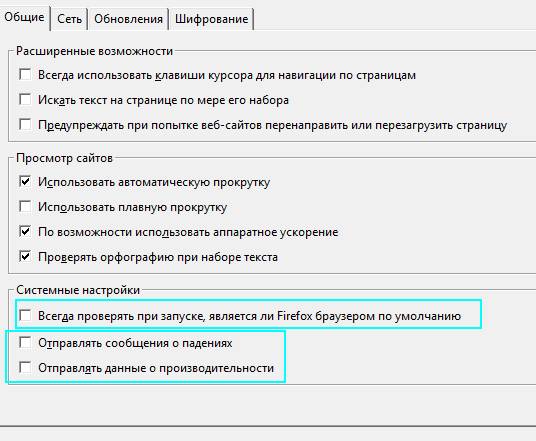
Тут я рекомендую зняти останні 3
галочки, а саме " Завжди перевіряти при запуску, чи є Firefox браузером за замовчуванням", "Відправляти повідомлення про падіння"І" Відправляти дані про продуктивність".

Якщо Ви хочете знати більше, бажаєте навчитися цьому професійно і розуміти те, що відбувається, то.
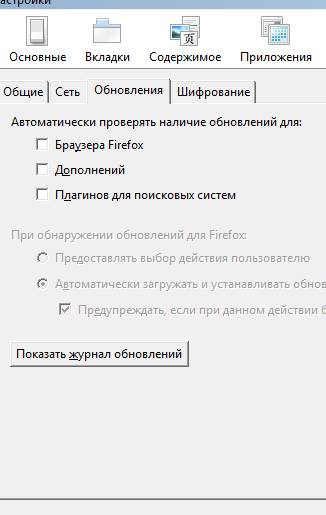
На подвкладке " оновлення"Відключаємо перевірку оновлень (це завжди можна зробити вручну, використовуючи" Довідка- Про- Перевірити наявність оновлень") І плагінів пошукових систем, тобто знімаємо галочки з відповідних пунктів. Загалом-то можна так само відключити і перевірку оновлень доповнень, благо оні перевіряються при кожному оновленні браузера. Тут думайте самі як Вам зручніше (у мене відключено).
Післямова
Якось так. Сподіваюся, що Ваш улюблений FFпісля цього став бігати спритніші і їсти поменше.
Як і завжди, якщо є питання, доповнення або щось ще, то буду радий бачити їх у коментарях до цього запису.
PS: Стаття написана 7 Февраля 2009. глобальне оновлення 22 жовтня 2011. Дати інших оновлень можете побачити трохи нижче по тексту, в інтерфейсі сайту, а саме після слів " # Стаття редагувалася"
PS2: Матеріал поступово оновлюється по мірі отримання нових даних і розкопок налаштувань, так що приходите ще;)



